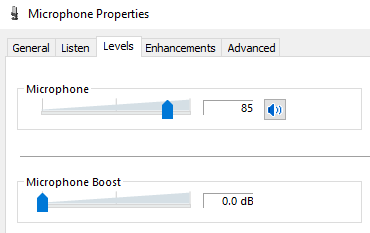
Giao tiếp bằng giọng nói qua Internet là một cách tuyệt vời để giữ liên lạc với bạn bè và những người thân yêu ở quá xa để gặp thường xuyên. Các chương trình như Discord rất tốt cho người chơi và Skype là tốt cho giao tiếp với gia đình. Một yếu tố cần thiết cho tất cả các giao tiếp bằng giọng nói là micro. Một trong những điều tồi tệ nhất có thể xảy ra với micrô của bạn là âm lượng đầu vào quá thấp. Vì vậy, làm thế nào bạn có thể tăng âm lượng của micrô trong Windows?
Để định cấu hình cài đặt micrô, bạn phải truy cập ứng dụng Cài đặt. Nếu bạn tìm kiếm cài đặt Âm thanh trong trường bắt đầu, ứng dụng Cài đặt sẽ mở ở đúng nơi. Trang cài đặt âm thanh kiểm soát cả đầu vào và đầu ra. Để quản lý các thuộc tính của micrô của bạn, bạn phải nhấp vào liên kết Thuộc tính thiết bị khác, liên kết bên dưới Đầu vào.
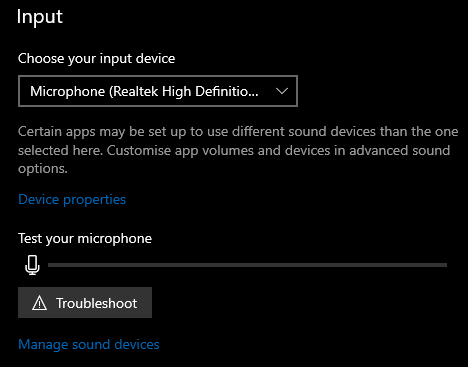 Nhấp vào thuộc tính thiết bị đầu vào.
Nhấp vào thuộc tính thiết bị đầu vào.Khi bạn ở trang Thuộc tính thiết bị, bạn có thể định cấu hình âm lượng micrô. Nếu bạn đã có 100% âm lượng, có một vài tùy chọn khác có sẵn. Để truy cập các tùy chọn bổ sung, nhấp vào Thuộc tính thiết bị bổ sung ở góc trên bên phải.
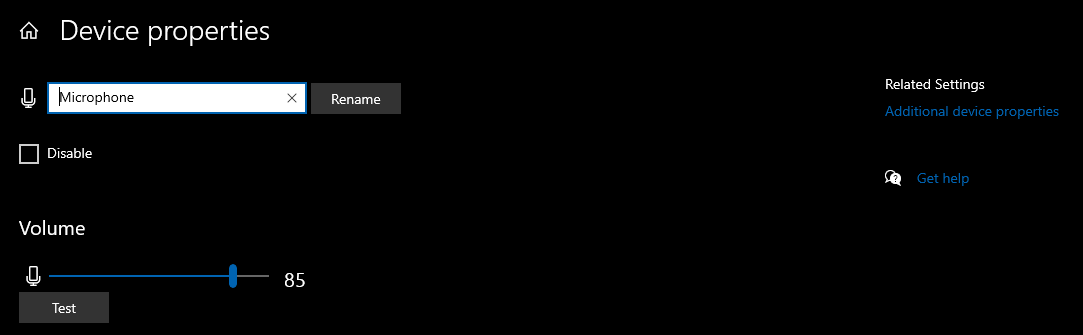 Điều khiển âm lượng và liên kết đến các thuộc tính thiết bị bổ sung
Điều khiển âm lượng và liên kết đến các thuộc tính thiết bị bổ sungTrong cửa sổ tính năng micrô mới, tab Nâng cao có hộp kiểm để cho phép các ứng dụng kiểm soát độc quyền thiết bị này. Trong một số trường hợp, việc giải quyết hộp này có thể giải quyết vấn đề với micrô bị im lặng. Trên tab cấp độ, cũng có thể có tùy chọn Tăng cường micrô, tùy chọn này chỉ xuất hiện đối với một số micrô và dựa trên trình điều khiển thiết bị được cài đặt.
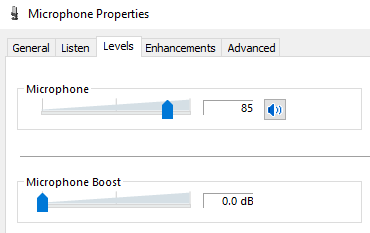 Thanh trượt micro Boost
Thanh trượt micro BoostMẹo: Nếu tùy chọn tăng có sẵn, hãy cố gắng giữ mức tăng càng thấp càng tốt. Một micrô tăng cường khuếch đại tiếng ồn nền và tiếng ồn trắng, làm giảm chất lượng âm thanh tổng thể.
